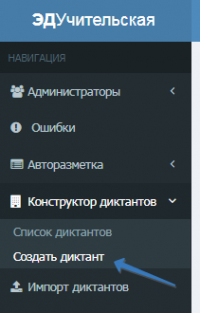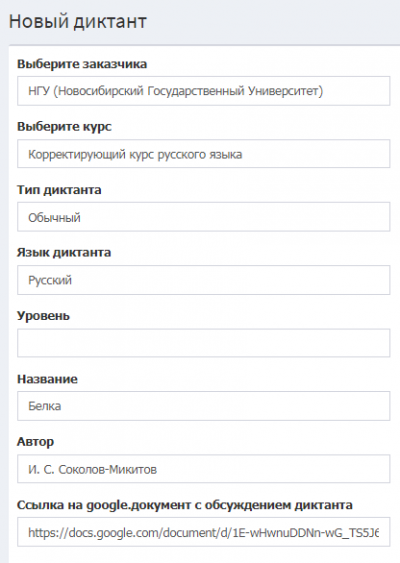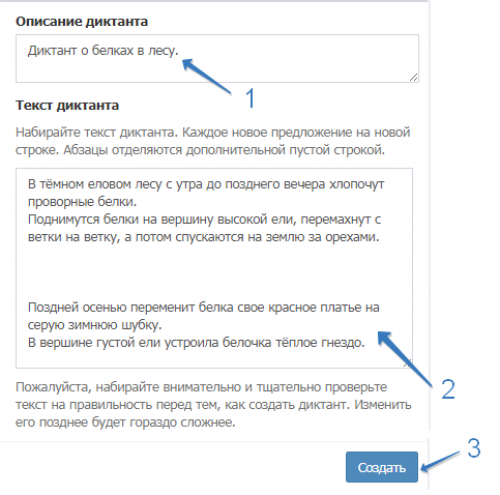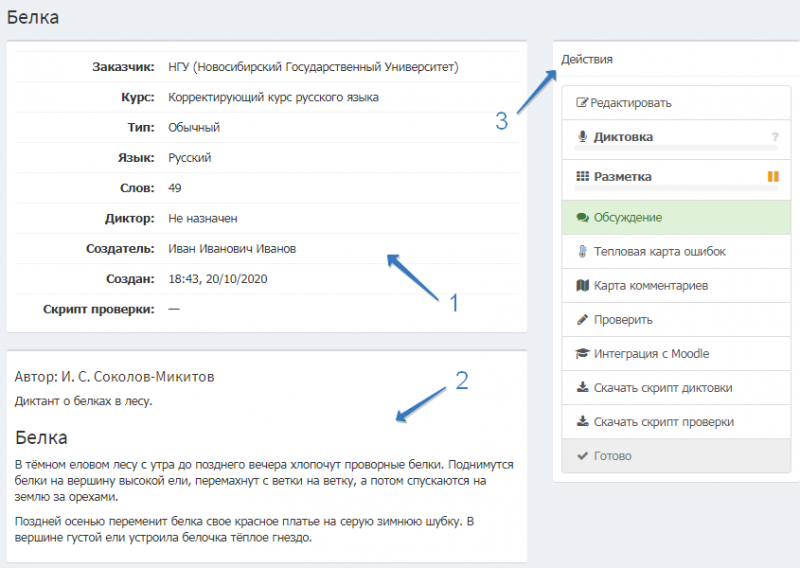Это старая версия документа!
Создание диктанта
1. В левой панели главной страницы Учительской наведите на «Конструктор диктантов» и выберите «Создать диктант».
2. На открывшейся странице «Новый диктант» заполните все необходимые поля, каждый раз вставляя курсор в поле ввода и выбирая из списка предложенного нужное значение:
- Заказчик.
- Курс.
- Автор — ФИО автора диктанта.
- Ссылка на документ Google — ссылка на документ обсуждения диктанта с коллегами.
3. В правой части той же страницы «Новый диктант»:
- Заполните «Описание диктанта» (1) — дополнительное описание, в котором, например, поясняется, по материалам какого литературного произведения составлен диктант.
- Вставьте или наберите текст диктанта в поле ниже (2).
Important: Важно! Каждое новое предложение должно быть на новой строке. Абзацы отделяются дополнительной пустой строкой. Внимательно перепроверьте форматирование диктанта.
- Нажмите кнопку «Создать» (3).
4. Автоматически откроется страница с созданным диктантом и тремя блоками:
- Сводная информация о диктанте, заполненная и сохранённая при его создании (1).
- Поле с автором, названием и самим текстом диктанта (2).
- Панель действий (3).
5. В панели предлагается несколько действий:
- Редактировать — исправить предлагаемые поля с информацией о диктанте или же вовсе удалить его.
- Диктовка — назначить диктора и записать диктовку текста по фрагментам.
- Разметка— разметить текст диктанта.
- Обсуждение — в предварительно созданном документе Google задать коллегам или разработчикам вопросы, уточнить спорные моменты в разметке текста, обратить внимание на возможные технические проблемы.
- Карта комментариев.
- Проверить — протестировать (создателю диктанта или любому другому пользователю, имеющему на то права) готовый диктант: написать его самостоятельно под диктовку, проверить качество записи, намеренно допустить орфографические и пунктуационные ошибки, чтобы удостовериться, что все правила разметки срабатывают верно.
- Интеграция с Moodle.
- Скачать скрипт диктовки.
- Скачать скрипт проверки.
- Готово — нажимается, когда диктант начитан, размечен, протестирован и полностью проверен.